Útmutató a letöltött iCloud-fájlok iPhone-on való törléséhez

Az iCloud-letöltéseket a Fájlok alkalmazásban törölhetjük, hogy egyszerűen törölhessük a fájlokat egyszerre. Csak rá kell kattintania a törölni kívánt fájlra.

Az iCloud tárhelyének visszanyeréséhez ellenőrizze a nem használt iCloud-letöltési fájlokat iPhone-ján, és törölje azokat. Az iCloud-letöltéseket a Fájlok alkalmazásban törölhetjük, hogy egyszerűen törölhessük a fájlokat egyszerre. Csak rá kell kattintania a törölni kívánt fájlra. Az alábbi cikk végigvezeti Önt a letöltött iCloud-fájlok iPhone-on való törléséhez.
Hogyan lehet törölni az iCloudról letöltött fájlokat az iPhone-on
1. lépés:
Nyissa meg a Fájlok alkalmazást iPhone-ján, majd kattintson az alábbi Tallózás gombra . Ezután kattintson a Letöltés gombra a letöltött iCloud-fájlok megtekintéséhez iPhone készüléken.
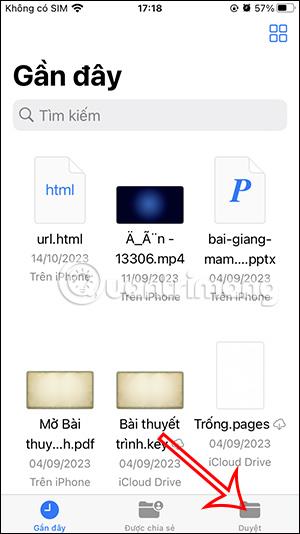
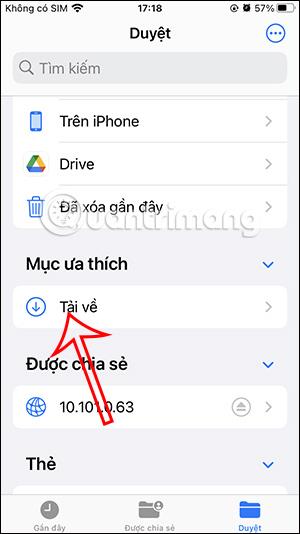
2. lépés:
Az iCloud-letöltések megjelenítése a Fájlok alkalmazásban. Kattintson a jobb felső sarokban található hárompontos ikonra . A beállítások megjelenítésekor a felhasználók a Kiválasztás gombra kattintanak a fájlok kiválasztásához a Fájlokban.
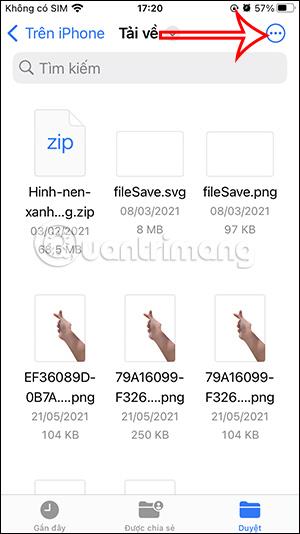
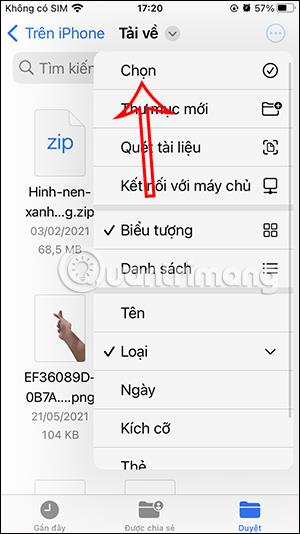
3. lépés:
Itt a felhasználók a letöltött iCloud-fájlokra kattintanak, ha törölni akarják azokat . Vagy nyomja meg az Összes kijelölése gombot az összes iCloud-letöltési fájl kiválasztásához. Ezután kattintson a kuka ikonra a kiválasztott fájlok törlésének kiválasztásához.
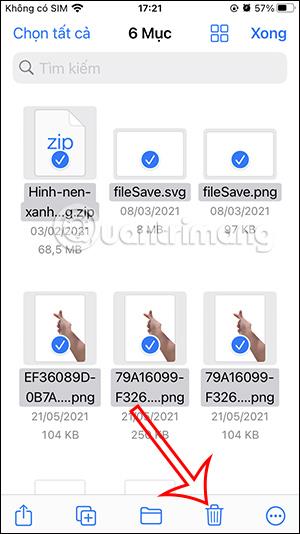
Azonnal törölje a törölt iCloud-fájlokat az iPhone készülékről, hogy helyet szabadítson fel a telefonon.
A Sound Check egy kicsi, de nagyon hasznos funkció az iPhone telefonokon.
Az iPhone Fotók alkalmazásának memóriafunkciója van, amely filmekhez hasonlóan zenés fotó- és videógyűjteményeket hoz létre.
Az Apple Music kivételesen nagyra nőtt 2015-ös bevezetése óta. A Spotify után a mai napig a világ második legnagyobb fizetős zenei streaming platformja. A zenei albumok mellett az Apple Music több ezer zenei videónak, éjjel-nappali rádióállomásnak és sok más szolgáltatásnak ad otthont.
Ha háttérzenét szeretne a videóiban, vagy pontosabban a lejátszott dalt rögzíti a videó háttérzeneként, akkor van egy rendkívül egyszerű megoldás.
Bár az iPhone tartalmaz egy beépített Időjárás alkalmazást, néha nem ad elég részletes adatokat. Ha hozzá szeretne adni valamit, az App Store-ban rengeteg lehetőség áll rendelkezésre.
Az albumokból származó fényképek megosztása mellett a felhasználók fotókat is hozzáadhatnak az iPhone megosztott albumaihoz. Automatikusan hozzáadhat fényképeket a megosztott albumokhoz anélkül, hogy újra kellene dolgoznia az albumból.
Két gyorsabb és egyszerűbb módja van a visszaszámláló/időzítő beállításának Apple-eszközén.
Az App Store több ezer nagyszerű alkalmazást tartalmaz, amelyeket még nem próbált ki. Az általános keresési kifejezések nem biztos, hogy hasznosak, ha egyedi alkalmazásokat szeretne felfedezni, és nem szórakoztató véletlenszerű kulcsszavakkal végtelen görgetésbe kezdeni.
A Blur Video egy olyan alkalmazás, amely elhomályosítja a jeleneteket vagy a telefonján kívánt tartalmat, hogy segítsen nekünk a nekünk tetsző kép elkészítésében.
Ez a cikk bemutatja, hogyan telepítheti a Google Chrome-ot alapértelmezett böngészőként iOS 14 rendszeren.









